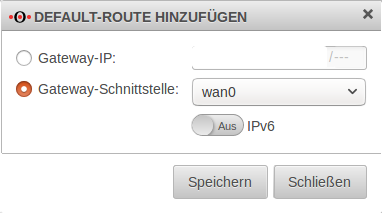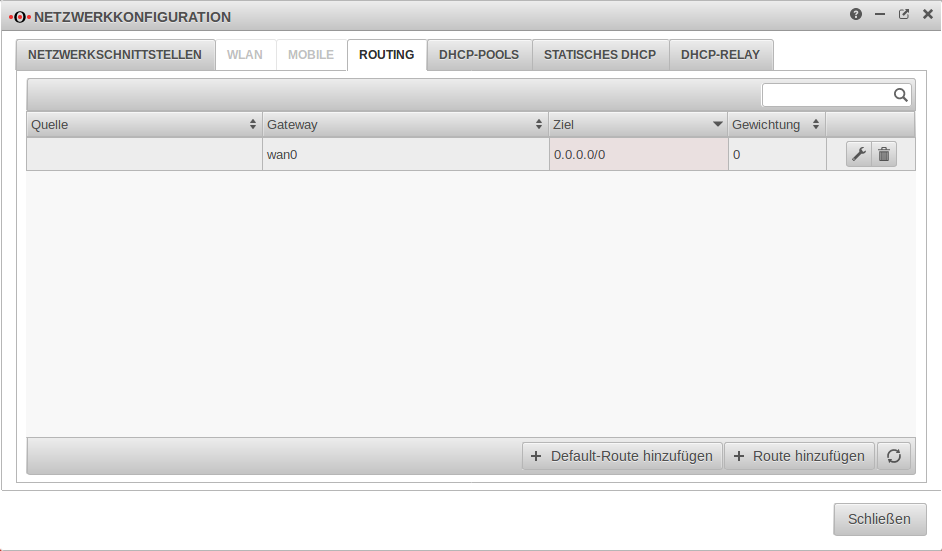KKeine Bearbeitungszusammenfassung |
|||
| Zeile 58: | Zeile 58: | ||
<br clear=all> | <br clear=all> | ||
{{ Gallery2 | UTM_v11-8_Netzwerkschnittstellen_VDSL_Schritt1.png | VDSL Assistent Schritt 1{{ | {{ Gallery2 | UTM_v11-8_Netzwerkschnittstellen_VDSL_Schritt1.png | VDSL Assistent Schritt 1{{h5|Schritt 1}}<br> | ||
Im Eingabefeld {{b|Name}} kann ein Schnittstellenname vergeben werden, empfohlen wird jedoch die Beibehaltung der Vorgabe ''"wan"'' in Verbindung mit der entsprechenden Ziffer (z.B. "wan0" für die erste Schnittstelle, im Beispiel ''"wan1"'', da bereits ein wan0 existiert).<br> | Im Eingabefeld {{b|Name}} kann ein Schnittstellenname vergeben werden, empfohlen wird jedoch die Beibehaltung der Vorgabe ''"wan"'' in Verbindung mit der entsprechenden Ziffer (z.B. "wan0" für die erste Schnittstelle, im Beispiel ''"wan1"'', da bereits ein wan0 existiert).<br> | ||
Unter {{b|Schnittstelle}} wird die physikalische Schnittstelle ausgewählt, an welche die VDSL Schnittstelle gebunden werden soll. In diesem Fall ''"eth0"''. Zusätzlich muss hier noch die VLAN-ID angegeben werden | Unter {{b|Schnittstelle}} wird die physikalische Schnittstelle ausgewählt, an welche die VDSL Schnittstelle gebunden werden soll. In diesem Fall ''"eth0"''. Zusätzlich muss hier noch die VLAN-ID angegeben werden | ||
Der '''Schritt 1''' wird mit einem Klick auf die Schaltfläche {{Button|Weiter}} abgeschlossen. | Der '''Schritt 1''' wird mit einem Klick auf die Schaltfläche {{Button|Weiter}} abgeschlossen. | ||
| UTM_v11-8_Netzwerkschnittstellen_VDSL_Schritt2.png | VDSL Assistent Schritt 2{{ | | UTM_v11-8_Netzwerkschnittstellen_VDSL_Schritt2.png | VDSL Assistent Schritt 2{{h5|Schritt 2}}<br> | ||
In '''Schritt 2''' werden die Zugangsdaten eingetragen, die vom Provider angegeben wurden. | In '''Schritt 2''' werden die Zugangsdaten eingetragen, die vom Provider angegeben wurden. | ||
Diese werden mit {{Button|Weiter}} bestätigt. | Diese werden mit {{Button|Weiter}} bestätigt. | ||
| UTM_v11-8_Netzwerkschnittstellen_VDSL_Schritt3.png | VDSL Assistent Schritt 3{{ | | UTM_v11-8_Netzwerkschnittstellen_VDSL_Schritt3.png | VDSL Assistent Schritt 3{{h5|Schritt 3}}<br> | ||
In '''Schritt 3''' werden die gewünschten Zonen durch Auswahl in der Klickbox ausgewählt. In unserem Beispiel wurden alle Zonen gewählt, die derzeit auf eth0 liegen, da diese auf ''"eth0"'' nicht mehr benötigt werden. ''"eth0"'' dient lediglich der Kommunikation zwischen der Firewall und dem Modem.<br> | In '''Schritt 3''' werden die gewünschten Zonen durch Auswahl in der Klickbox ausgewählt. In unserem Beispiel wurden alle Zonen gewählt, die derzeit auf eth0 liegen, da diese auf ''"eth0"'' nicht mehr benötigt werden. ''"eth0"'' dient lediglich der Kommunikation zwischen der Firewall und dem Modem.<br> | ||
{{b|Neue Zone hinzufügen:}} {{ButtonAn}} Legt automatisch eine neue Zone an.<br> | {{b|Neue Zone hinzufügen:}} {{ButtonAn}} Legt automatisch eine neue Zone an.<br> | ||
Version vom 5. Juni 2019, 13:07 Uhr
VDSL Schnittstelle für eine VDSL Modem Verbindung anlegen
Letzte Anpassung zur Version: 11.8
- Bemerkung:
-
- Änderung der Schnittstellennamen
- Layout Änderungen im Assistenten
- Syntax Änderung in der CLI
Vorherige Versionen: UTM/NET/VDSL_11.7
Allgemeine Informationen
In diesem Artikel wird eine VDSL Schnittstelle für eine VDSL Modem Verbindung angelegt.
Hierfür kann entweder die Weboberfläche der Firewall oder die CLI verwendet werden.
Der Unterschied zu einer PPPoE Modemverbindung ist, dass die IP des Modems mit angegeben werden muss.
Voraussetzungen
Benötigt werden:
- eine nicht genutzte Ethernet Schnittstelle
- entsprechende Zonen
- Zugangsdaten des Internet Providers
In dieser Beispielkonfiguration wird die VLAN-ID 7 verwendet, diese variieren jedoch zwischen Providern.
Vor der Einrichtung der VDSL-Verbindung sollte beim Provider die verwendete VLAN-ID erfragt werden.
Bekannte VLAN-ID's für VDSL-Einwahlen sind:
| Provider | VLAN-ID |
|---|---|
| EWETEL | 2011 |
| EWETEL (Business - ohne Telefonie) | - (kein VLAN) |
| M-Net | 40 |
| NetColone | 10 |
| Telekom | 7 |
| Vodafone | 132 |
| Vodafone Leitungen über die Telekom | 7 |
| Willi Tel | 2511 |
Sollte das zu verwendende Modem bereits von sich aus das VLAN-Tagging übernehmen, wird die Verbindung aus Sicht der UTM wie eine ganz normale PPPoE Verbindung gehandhabt. Die Einrichtung einer derartigen Verbindung wird in einem separaten Artikel beschrieben.
Internetzugang mit VDSL Konfiguration
Einrichtung über Weboberfläche
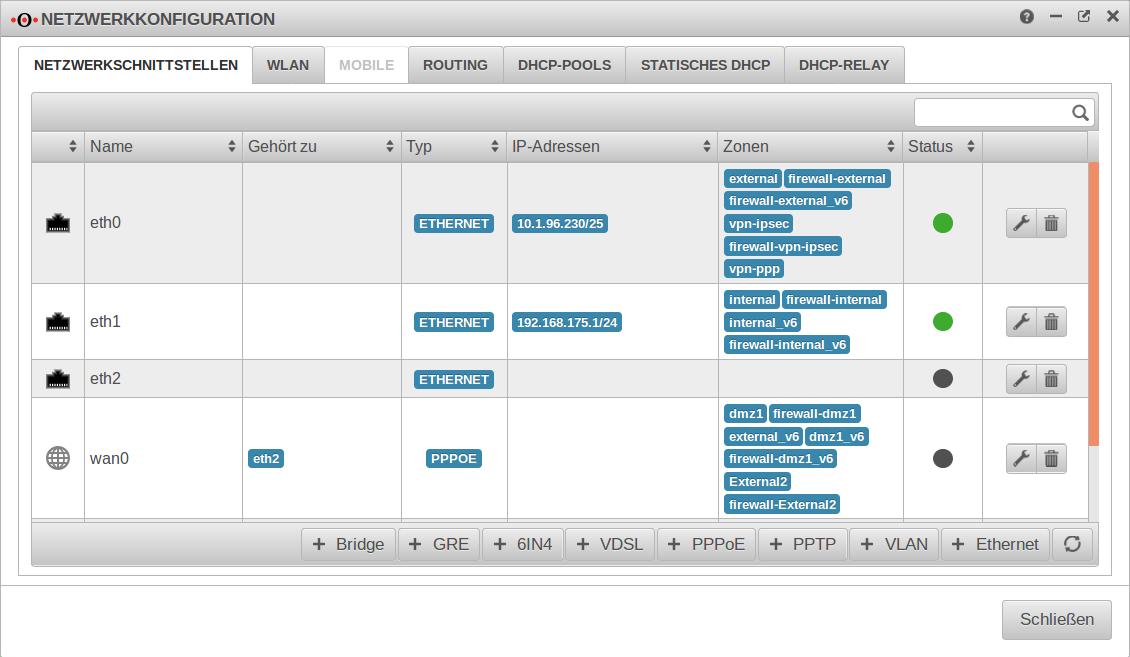
Um Zugriff auf die Netzwerkkonfiguration der UTM zu erhalten, ist es notwendig, eine Administrator-Anmeldung an der Firewall durchzuführen und den Menüpunkt aufzurufen.
Anschließend wird der VDSL Schnittstellenassistent mit geöffnet.
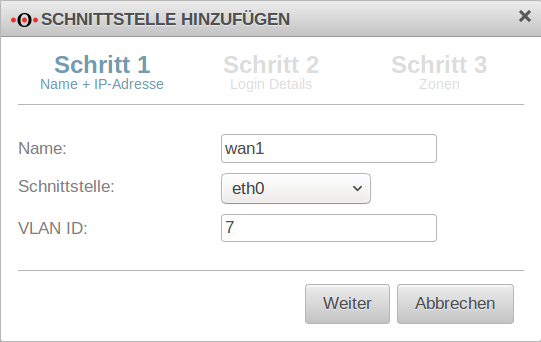
Schritt 1
Im Eingabefeld Name kann ein Schnittstellenname vergeben werden, empfohlen wird jedoch die Beibehaltung der Vorgabe "wan" in Verbindung mit der entsprechenden Ziffer (z.B. "wan0" für die erste Schnittstelle, im Beispiel "wan1", da bereits ein wan0 existiert).
Unter Schnittstelle wird die physikalische Schnittstelle ausgewählt, an welche die VDSL Schnittstelle gebunden werden soll. In diesem Fall "eth0". Zusätzlich muss hier noch die VLAN-ID angegeben werden Der Schritt 1 wird mit einem Klick auf die Schaltfläche abgeschlossen.
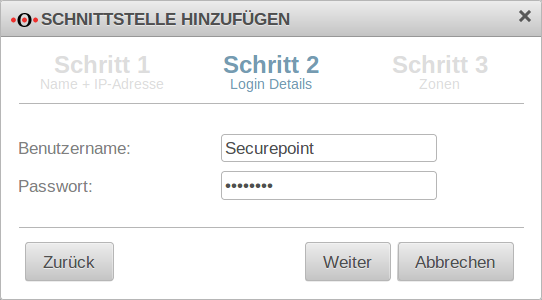
Schritt 2
In Schritt 2 werden die Zugangsdaten eingetragen, die vom Provider angegeben wurden. Diese werden mit bestätigt.
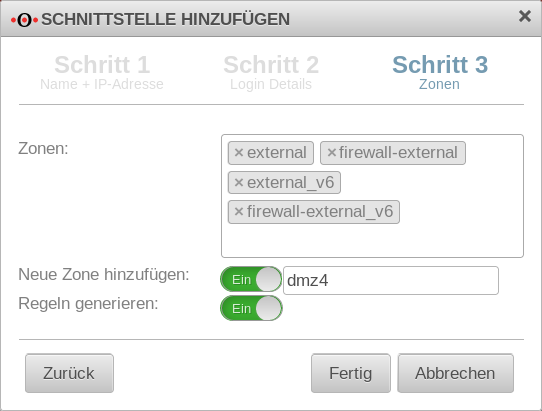
Schritt 3
In Schritt 3 werden die gewünschten Zonen durch Auswahl in der Klickbox ausgewählt. In unserem Beispiel wurden alle Zonen gewählt, die derzeit auf eth0 liegen, da diese auf "eth0" nicht mehr benötigt werden. "eth0" dient lediglich der Kommunikation zwischen der Firewall und dem Modem.
Neue Zone hinzufügen: Legt automatisch eine neue Zone an.
Regeln generieren: legt automatisch einen Regelsatz an.
Die automatisch generierten Regelsätze sind any-Regeln (Alle Dienste werden für das gesamte, an der jeweiligen Schnittstelle angeschlossene Netz erlaubt.) Diese sind unbedingt anzupassen!
Abschließen des Assistenten mit .
Sobald der Status auf grün wechselt und eine öffentliche IP-Adresse im Feld IP-Adressen der PPPoE Schnittstelle ausgegeben wird, ist die Verbindung zum Provider erfolgreich hergestellt.
CLI
Die Einrichtung einer VDSL-Verbindung ist auch über die CLI möglich.
VLAN-Interface anlegen
Hierfür ist eine Anmeldung mit dem Benutzer 'Admin' nötig. Anschließend wird mit folgendem Befehl das VLAN-Interface erstellt, über welches später die PPPoE-Verbindung aufgebaut wird.
interface new name "eth0.7" type "VLAN" options "vlan_id=7,vlan_parent=eth0"
Wobei die hier benutzte Zahl '7' die VLAN-ID darstellt, die gegebenenfalls geändert werden muss.
VDSL-Interface anlegen
Um das PPP-X Interface mit dem VLAN-Interface und den Provider Daten zu verknüpfen, wird folgender Befehl eingegeben:
interface new name "ppp0" type "PPPOE" flags "DYNADDR" options "pppoe_user=Securepoint,pppoe_password=insecure,pppoe_parent=eth0.7"
Bei pppoe_user= wird der Anmeldename für die VDSL Einwahl eingegeben (hier: 'Securepoint').
Bei pppoe_password= wird das zugehörige Password eingetragen (hier: 'insecure').
- Anschließend werden noch die Zonen external, firewall-external, external_v6, firewall-external_6 und vpn-ipsec auf das ppp0-Interface gebunden:
inteface zone get interface zone set id "X" interface "ppp0"
Mit dem Befehl Interface zone get werden die IDs ausfindig gemacht, die die jeweilige Zone hat. Diese wiederum werden jeweils als Parameter anstelle von 'X' in den zweiten Befehl eingesetzt.
- Zum Abschluss wird der Befehl
system update interface
ausgeführt.
Default Route anlegen
Dazu wird im Menü auf geklickt.
Die Markierung wird auf Gateway-Schnittstelle gesetzt, die neu erstellte wan Schnittstelle ausgewählt und anschließend mit abgespeichert.
Netzwerkobjekte und Portfilterregeln
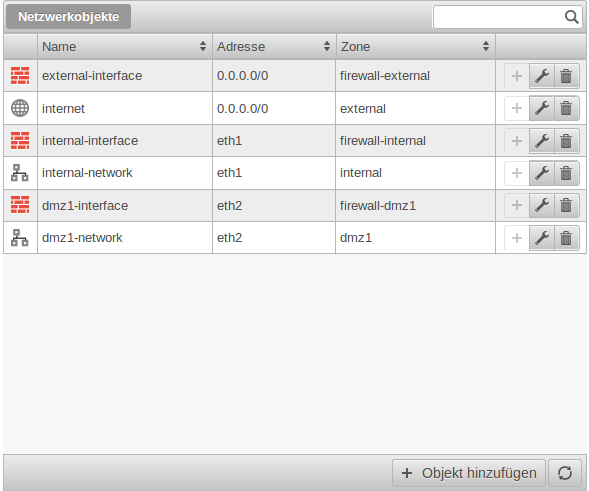
Falls nicht vorhanden, müssen noch entsprechende Netzwerkobjekte und Portfilterregeln angelegt werden. Die autogenerierten Regeln dienen lediglich dazu, die Inbetriebnahme der Appliance zu erleichtern und müssen unbedingt durch eigene Regeln ersetzt werden ! (Autogenerierte Regeln können nicht bearbeitet werden.)

Auswahl des VDSL Modems
- Viele DSL-Provider bieten entweder gar nicht mehr die Möglichkeit entsprechenden Router als Modem zu konfigurieren, oder aber die Router funktionieren als DSL-Modem, NICHT aber als VDSL-Modem. Hier sollte auf jeden Fall der Hersteller des Routers/Modems kontaktiert werden.
Ein Überblick über gängige Modelle kann hier eingesehen werden.
Folgende Modems haben sich beim Kunden bewährt:
- Draytek Vigor 130
- ALLNET ALL126AS2